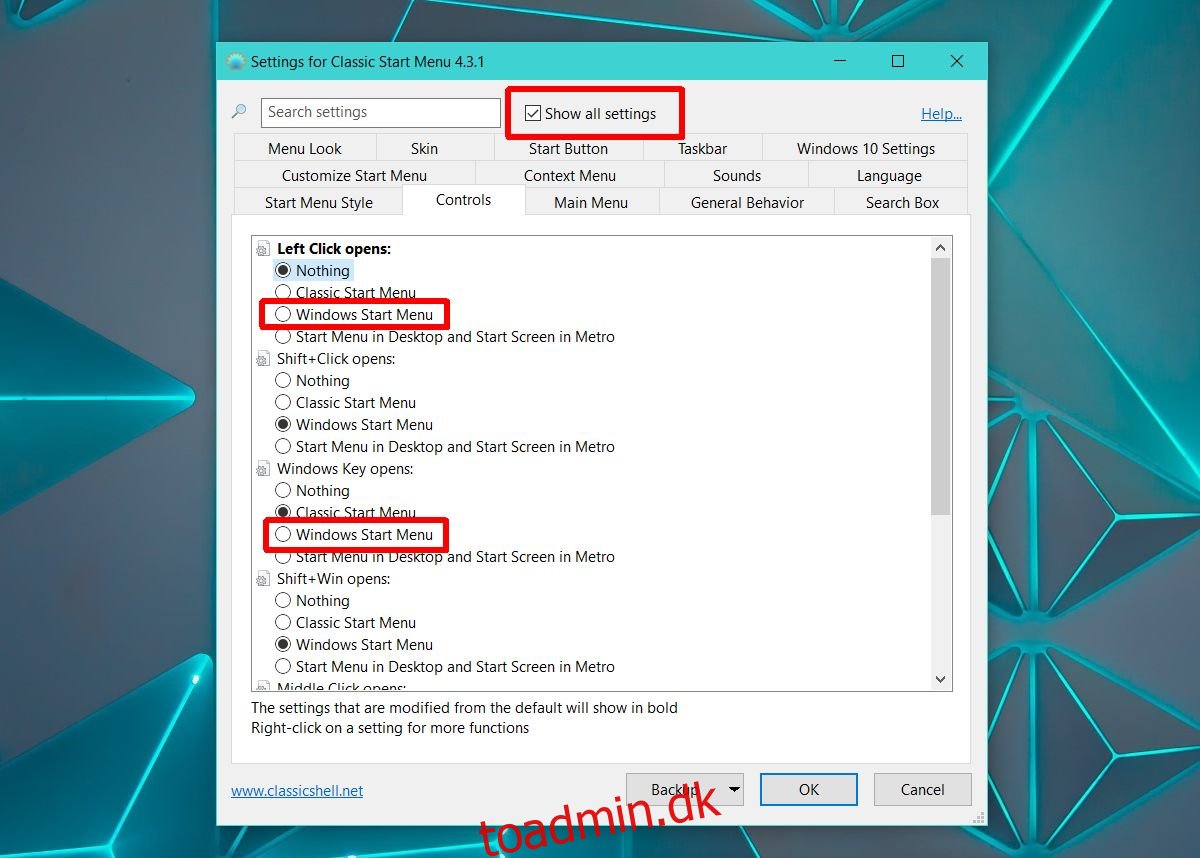Du kan indstille en skrivebordsbaggrund og en låseskærmsbaggrund efter eget valg i Windows 10. Windows 10 tilbyder billeder via Windows Spotlight, som du kan bruge, eller du kan bruge et billede fra din egen samling af baggrunde. Windows er langt mindre fleksibel med proceslinjen. Du kan kun aktivere eller deaktivere accentfarver for det, intet andet. Når det er sagt, uden for standard Windows-indstillingerne kan du bruge tredjepartsapps til at tilpasse proceslinjen. Classic Shell er en populær app, som du kan bruge til at tilføje et baggrundsbillede til proceslinjen i Windows 10.
Classic Shell er et værktøj kendt for at gendanne startmenuen i Windows 8/8.1 og Windows 10 til den klassiske Windows 7-version. Hvis du kan lide standard Windows 10 Start Menu, behøver du ikke at ændre den. Du kan fortsætte med at bruge det og stadig tilføje et baggrundsbillede til proceslinjen med Classic Shell.
Baggrundsbillede på proceslinjen
Du kan bruge næsten billede til proceslinjens baggrund, men hvis du finder et, der har den nøjagtige størrelse som proceslinjen, får du noget, der er æstetisk flot. For at finde størrelsen på din proceslinje skal du tage et skærmbillede og bruge et værktøj som IrfanView til at vælge den og finde dens dimensioner.
Find derefter et billede, og beskær og tilpas det, så det passer til disse dimensioner.
Baggrundsbillede til proceslinjen
Download og installer Classic Shell. Første gang du kører det, viser det dig forskellige indstillinger, som du kan tilpasse. Vælg indstillingen ‘Vis alle indstillinger’ øverst.
Hvis du vil holde dig til standard Windows 10 Start Menu, skal du gå til fanen Kontrolelementer. Under ‘Venstre klik åbnes’, vælg ‘Windows Startmenu’. Gå derefter til ‘Windows-tast åbner’, og vælg igen ‘Windows Startmenu’.

Gå derefter til fanen proceslinje. Vælg indstillingen ‘Proceslinjetekstur’, og brug gennemse-knappen til at vælge det billede, du havde til hensigt at bruge til proceslinjens baggrund. Klik på Ok, og du er godt i gang.
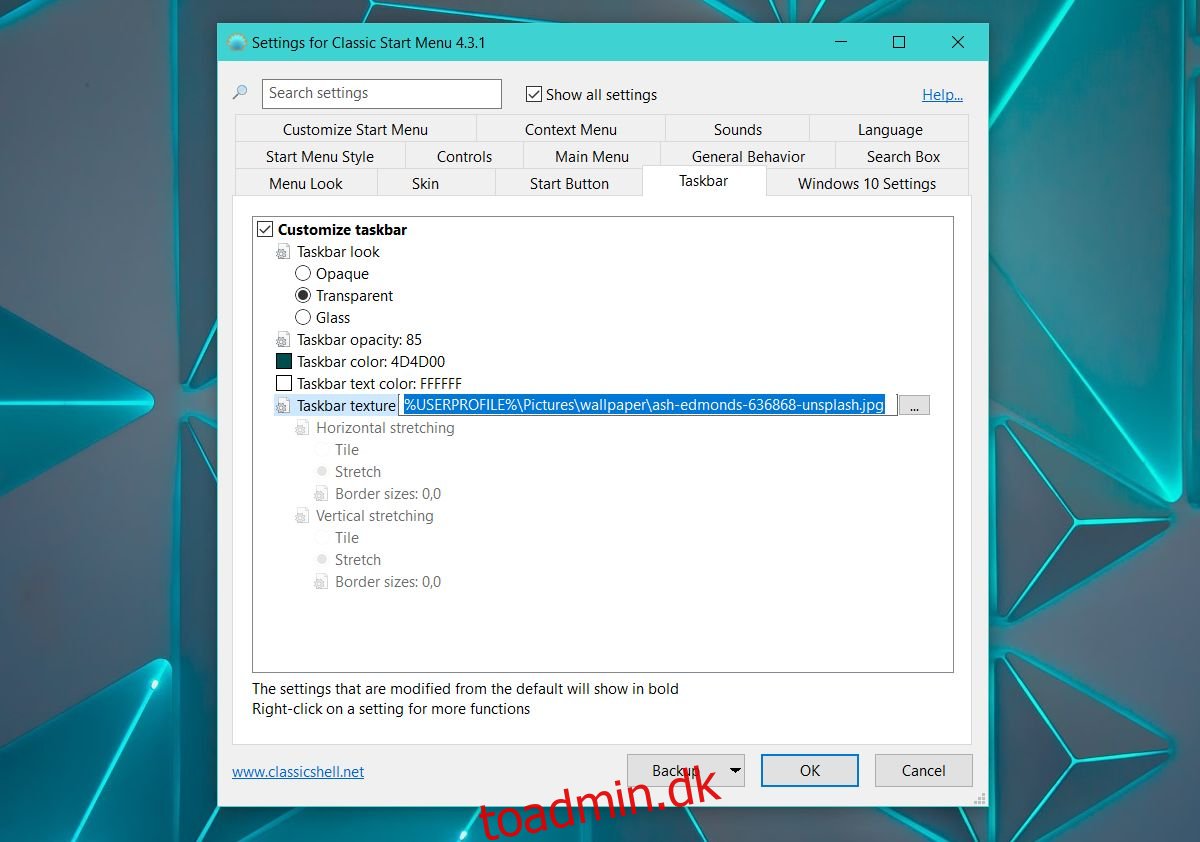
Sådan ser proceslinjen ud med et billede i den rigtige størrelse som baggrund.

Hvis du bruger et minimalt tapet som skrivebordsbaggrund, kan et sjovt baggrundsbillede til proceslinjen muligvis få dit skrivebord til at se bedre ud. Alt dette er selvfølgelig æstetik. Det vil ikke få noget til at fungere bedre. Faktisk, hvis du har et særligt gammelt system, kan Classic Shell muligvis bremse det lidt. Du bliver nødt til at indstille appen til at starte, når du starter dit system, hvis du ikke vil starte den manuelt og igen, det vil forsinke systemstarten.